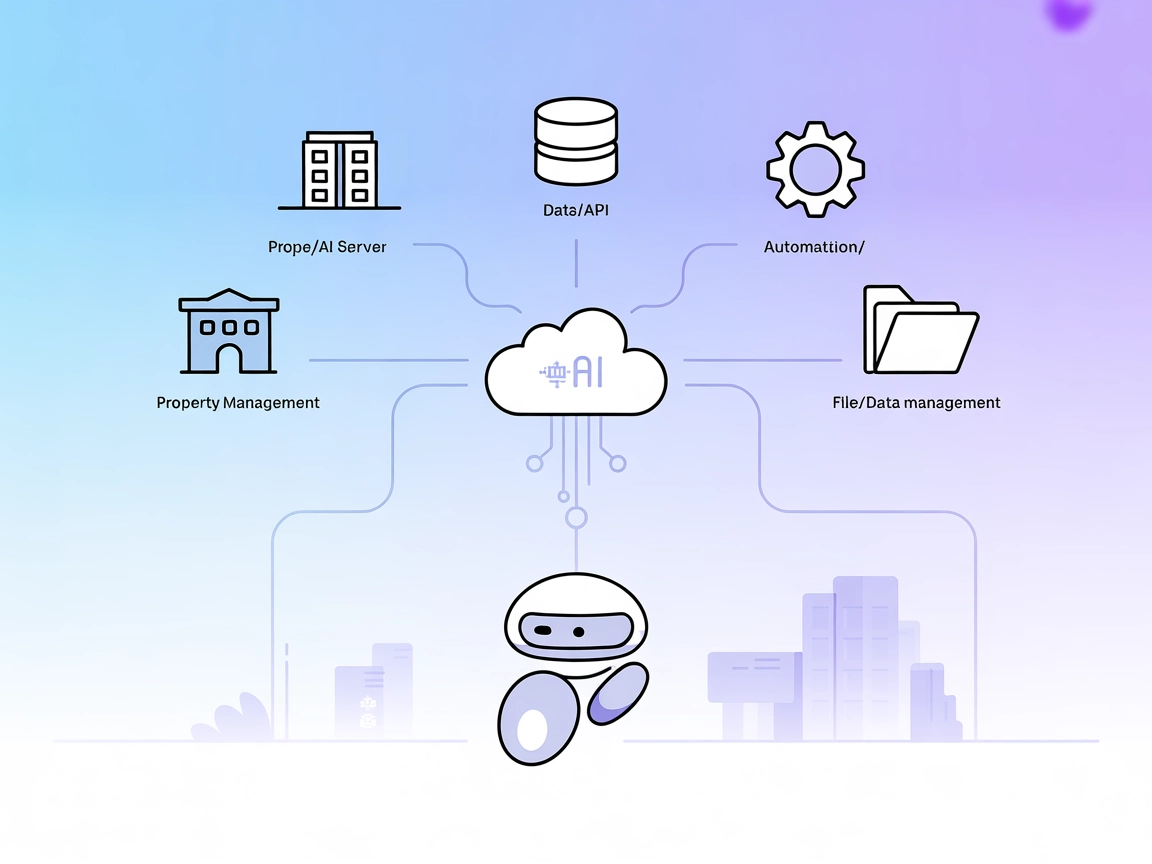Azure MCP Server Integration
Der Azure MCP Server ermöglicht eine nahtlose Integration zwischen KI-Agenten und Azures Cloud-Ökosystem und erlaubt KI-gesteuerte Automatisierung, Ressourcenma...
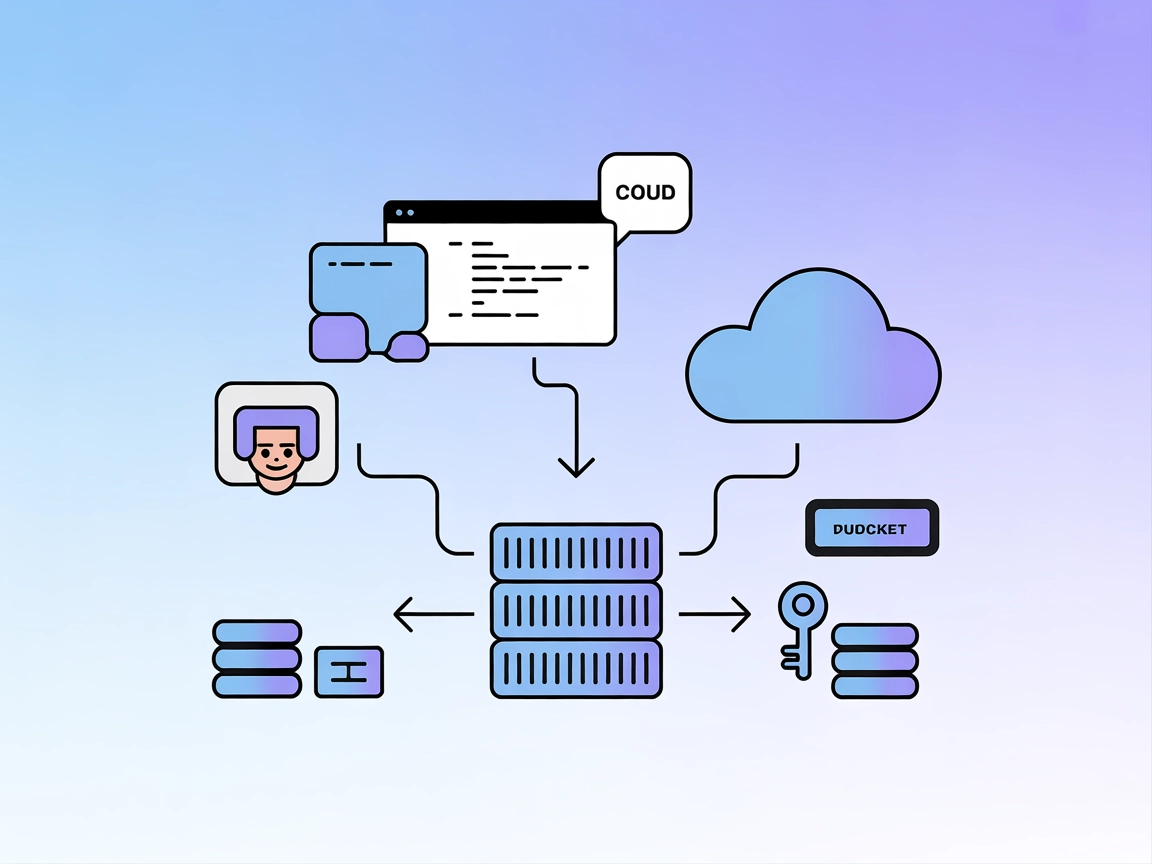
Stärken Sie Ihre KI-Workflows mit dem Pulumi MCP Server – deployen, verwalten und durchsuchen Sie Cloud-Infrastrukturen programmatisch direkt aus Ihren KI-gestützten Tools und IDEs.
FlowHunt bietet eine zusätzliche Sicherheitsschicht zwischen Ihren internen Systemen und KI-Tools und gibt Ihnen granulare Kontrolle darüber, welche Tools von Ihren MCP-Servern aus zugänglich sind. In unserer Infrastruktur gehostete MCP-Server können nahtlos mit FlowHunts Chatbot sowie beliebten KI-Plattformen wie ChatGPT, Claude und verschiedenen KI-Editoren integriert werden.
Der Pulumi MCP Server dient als Brücke zwischen KI-Assistenten und der Pulumi Infrastructure-as-Code-Plattform. Durch die Bereitstellung von Pulumi-Operationen über das Model Context Protocol (MCP) ermöglicht dieser Server KI-gestützte Entwicklungs-Workflows, sodass Clients (wie Claude Desktop, VSCode und Cline) programmgesteuert mit der Cloud-Infrastruktur interagieren können. Mit diesem Server können KI-Assistenten Aufgaben wie das Bereitstellen von Ressourcen, Verwalten von Stacks, Abfragen des Status und die Automatisierung routinemäßiger Infrastruktur-Operationen ausführen. Diese Integration vereinfacht das Infrastruktur-Management, reduziert manuelle Eingriffe und befähigt Entwickler, Cloud-Umgebungen direkt aus ihren bevorzugten KI-gestützten Tools zu steuern.
Im Repository wurden keine Informationen zu Prompt-Vorlagen gefunden.
Im Repository werden keine spezifischen MCP-“Ressourcen” vom Pulumi MCP Server aufgelistet oder bereitgestellt.
In der Dokumentation werden keine expliziten Tools aufgelistet oder in den sichtbaren Repository-Dateien genannt. Die Hauptfunktionalität konzentriert sich offenbar auf das Ausführen von Pulumi-Operationen via Docker.
Im Repository sind keine Setup-Anweisungen für Windsurf vorhanden.
PULUMI_ACCESS_TOKEN.mcpServers-Konfiguration hinzu:{
"pulumi-mcp-server": {
"command": "docker",
"args": [
"run",
"-i",
"--rm",
"--name",
"pulumi-mcp-server",
"-e",
"PULUMI_ACCESS_TOKEN",
"dogukanakkaya/pulumi-mcp-server"
],
"env": {
"PULUMI_ACCESS_TOKEN": "${YOUR_TOKEN}"
},
"transportType": "stdio"
}
}
API-Keys absichern:
Speichern Sie Ihren Pulumi Access Token in einer Umgebungsvariablen. Nutzen Sie in Ihrer Konfiguration:
"env": {
"PULUMI_ACCESS_TOKEN": "${YOUR_TOKEN}"
}
Im Repository sind keine Setup-Anweisungen für Cursor vorhanden.
PULUMI_ACCESS_TOKEN.{
"pulumi-mcp-server": {
"command": "docker",
"args": [
"run",
"-i",
"--rm",
"--name",
"pulumi-mcp-server",
"-e",
"PULUMI_ACCESS_TOKEN",
"dogukanakkaya/pulumi-mcp-server"
],
"env": {
"PULUMI_ACCESS_TOKEN": "${YOUR_TOKEN}"
},
"transportType": "stdio"
}
}
API-Keys absichern:
Siehe das obige env-Beispiel.
Nutzung von MCP in FlowHunt
Um MCP-Server in Ihren FlowHunt-Workflow zu integrieren, fügen Sie zunächst die MCP-Komponente Ihrem Flow hinzu und verbinden Sie sie mit Ihrem KI-Agenten:
Klicken Sie auf die MCP-Komponente, um das Konfigurationspanel zu öffnen. Fügen Sie im Abschnitt System-MCP-Konfiguration Ihre MCP-Server-Details in diesem JSON-Format ein:
{
"pulumi-mcp-server": {
"transport": "streamable_http",
"url": "https://yourmcpserver.example/pathtothemcp/url"
}
}
Sobald die Konfiguration abgeschlossen ist, kann der KI-Agent diesen MCP als Tool mit Zugriff auf alle Funktionen nutzen. Ersetzen Sie “pulumi-mcp-server” ggf. durch den tatsächlichen Namen Ihres MCP-Servers und passen Sie die URL an Ihre MCP-Server-Instanz an.
| Abschnitt | Verfügbarkeit | Details/Hinweise |
|---|---|---|
| Übersicht | ✅ | |
| Liste der Prompts | ⛔ | Keine gefunden |
| Liste der Ressourcen | ⛔ | Keine gefunden |
| Liste der Tools | ⛔ | Keine gefunden |
| API-Keys absichern | ✅ | Über env in Konfiguration möglich |
| Sampling Support (weniger wichtig für Bewertung) | ⛔ | Nicht erwähnt |
ROOTS-Unterstützung: Nicht dokumentiert
Sampling-Unterstützung: Nicht dokumentiert
Basierend auf den verfügbaren Informationen ist das Pulumi MCP Server Repository funktional und integriert Pulumi mit MCP-Clients, es fehlen jedoch Dokumentation über Prompts, Ressourcen und explizite Tools. Für Entwickler, die einen schlüsselfertigen, gut dokumentierten MCP-Server suchen, ist dieses Repository nur bedingt geeignet, da es hauptsächlich Setup-Details und Basisanwendungsfälle beschreibt.
| Hat eine LICENSE | ⛔ |
|---|---|
| Mindestens ein Tool | ⛔ |
| Anzahl Forks | 2 |
| Anzahl Sterne | 3 |
Unsere Gesamtbewertung: 3/10 – Das Repository bietet eine grundlegende Brücke zu Pulumi via MCP, es fehlen jedoch Dokumentation, explizite Ressourcen-/Tooldefinitionen sowie eine Lizenz, was den produktiven oder breiteren Einsatz ohne Weiterentwicklung erschwert.
Der Pulumi MCP Server ist eine Integrationsschicht, die KI-Assistenten und Entwicklungstools mit der Pulumi-Infrastructure-as-Code-Plattform über das Model Context Protocol (MCP) verbindet und so die programmatische Verwaltung von Cloud-Ressourcen ermöglicht.
Sie können Cloud-Infrastrukturen deployen, aktualisieren oder zerstören, Stack-Management automatisieren und Ressourcenstatus direkt aus KI-gestützten Umgebungen oder Ihren FlowHunt-Flows abfragen – alles, ohne Ihre IDE oder Chat-Oberfläche zu verlassen.
Ja. Speichern Sie Ihren PULUMI_ACCESS_TOKEN immer in Umgebungsvariablen und referenzieren Sie ihn in Ihrer MCP-Konfiguration. Niemals Geheimnisse fest in Flows oder Konfigurationen eintragen.
Nein. Das Repository konzentriert sich derzeit auf die operative Integration und stellt keine Prompt-Vorlagen, explizite Tool- oder Ressourcenlisten oder erweiterte Dokumentation bereit.
Der Pulumi MCP Server ist für die Verwendung mit Claude Desktop und Cline dokumentiert und kann auch in FlowHunt-Flows integriert werden. Die Einrichtung für Windsurf und Cursor ist nicht dokumentiert.
Automatisierte Bereitstellung von Cloud-Infrastrukturen, Routine-Updates, Stack-Management, Statusabfragen und die Integration von Infrastruktur-Operationen in konversationelle oder codezentrierte KI-Workflows.
Integrieren Sie Pulumis Infrastruktur-Automatisierung in Ihre FlowHunt-Flows oder KI-gestützten IDEs, um DevOps und Cloud-Operationen ohne manuelle Eingriffe zu optimieren.
Der Azure MCP Server ermöglicht eine nahtlose Integration zwischen KI-Agenten und Azures Cloud-Ökosystem und erlaubt KI-gesteuerte Automatisierung, Ressourcenma...
Der Model Context Protocol (MCP) Server verbindet KI-Assistenten mit externen Datenquellen, APIs und Diensten und ermöglicht so eine optimierte Integration komp...
Der CRIC物业AI MCP Server verbindet KI-Assistenten mit Daten, APIs und Diensten aus der Immobilienverwaltung und ermöglicht so Automatisierung und datengetriebene...
Cookie-Zustimmung
Wir verwenden Cookies, um Ihr Surferlebnis zu verbessern und unseren Datenverkehr zu analysieren. See our privacy policy.